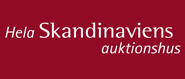|
Datumområde
2506 Utomhusträning tisdagar vid Villa Ingeborg 18/2
Tisdag 18 Februari 2025 16:00 - 17:00

Häng med på ett motionspass med Sara Wikström i trädgården vid Villa Ingeborg, Pop.Core.Fitness. Ett helkroppspass i grupp där Sara ger alternativ i olika svårighetsgrader när det behövs.
Plats: Villa Ingeborg Antal platser: 20 Antal anmälda: 5 Kategori: Träning & Yoga
2652 Filmklubben - ”Kvinnorna på 6:e våningen"
Tisdag 18 Februari 2025 17:00 - 21:00

Vårens tema är "Franska gamla godingar".
Monsieur Joubert lever i ett halvtrist äktenskap i en våning i en egen fastighet som han eller hans familj knappt har lämnat under flera generationer förutom för att gå till sitt aktiemäklarjobb som gått i arv från farfar till far, till son. Hans bortskämda fru Suzanne (Sandrine Kiberlain) blir stressad och lite utarbetad av alla frivilliga aktiviteter, ärenden och lunchmöten som hon gör till sin heltidssysselsättning. Men hon är förtjusande på sitt sätt, relativt ung, vacker och temperamentsfull, och lite lustigt neurotisk. Se trailer här.
Vi börjar med lite mingel och ett glas vin kl 17.00 och därefter startar filmen kl. 17.30. Efteråt träffas de som vill för diskussion och en lättare måltid.
Plats: Villa Ingeborg Antal platser: Antal anmälda: Kategori: Kultur & kreativitet
Kvartersträff i Nice
Tisdag 18 Februari 2025 18:00 - 19:30

Vi ses på Brasserie de Nice. Pris 15€ per person inklusive provsmakning, betalas direkt på plats.
Plats: Brasserie de Nice Antal platser: Antal anmälda: Kategori: Apéro & Träffar
After Work i Cannes 19/2
Onsdag 19 Februari 2025 17:00 - 19:00

I samarbete med Rivieraklubben och Swea bjuder Rivierakeys på kvällens After work. Anneth Nilsson hälsar välkommen och Harald Starke ger en kort inblick i den lokala bostadsmarknaden innan det bjuds på ett glas vin.
Plats: Riviera Keys Antal platser: 30 Antal anmälda: 19 Kategori: Apéro & Träffar
2670 Möt experterna på webben - Uthyrning - nya regler
Onsdag 19 Februari 2025 18:00 - 19:00

Den 19 november 2024 offentliggjordes den nya lagen som begränsar och reglerar korttidsuthyrning av möblerade bostäder. Anna och Rickard Linderoth håller ett föredrag om de nya uthyrningsbestämmelserna. Vilka effekter får de skärpta reglerna på deklarationsskyldigheten och hur påverkas beskattningen av hyresinkomsterna? Ändrade nivåer på skatteavdrag, energideklarationen (DPE) blir obligatorisk och kommunernas borgmästare har rätt att sänka antalet uthyrningsdagar.
Föredraget hålls på webben via Zoom.us (se instruktion HÄR). Inloggningslänk skickas till samtliga deltagare ungefär en halvtimme före mötets start.
Plats: På webben Antal platser: 150 Antal anmälda: 101 Kategori: Din franska vardag
Anmälan stänger 2025-02-19
Padel i Cagnes-sur-Mer
Torsdag 20 Februari 2025 11:00 - 12:30

Vi spelar padel i Cagnes-sur-Mer varje torsdag. Motionsspelare är välkomna till padelträffar för gemensamt spel oavsett färdighet, under gemytliga och enkla former för att hitta jämbördiga spelpartners. Ingen är för duktig och ingen är för orutinerad för att delta!
Plats: Padel Cagnes sur Mer Antal platser: Antal anmälda: Kategori: Tennis & Padel
Boule Valbonne 20/2
Torsdag 20 Februari 2025 11:30 - 17:00

Vi spelar boule i Valbonne på torsdagar, jämna veckor. För den som önskar äter vi lunch kl. 11.30 på Auberge St Donat i Plascassier. Boulespelet börjar kl. 13.15.
Den som inte vill vara med och äta lunch kommer direkt till banan.
Alla är välkomna, även nybörjare.
Plats: Boule Valbonne Antal platser: Antal anmälda: Kategori: Boule
2506 Utomhusträning Villa Ingeborg torsdag 20/2
Torsdag 20 Februari 2025 15:30 - 16:30

Häng med på ett motionspass med Sara Wikström i trädgården vid Villa Ingeborg, Pop.Core.Fitness. Ett helkroppspass i grupp där Sara ger alternativ i olika svårighetsgrader när det behövs.
Plats: Villa Ingeborg Antal platser: 20 Antal anmälda: 1 Kategori: Träning & Yoga
Anmälan stänger 2025-02-20
After Work i Mandelieu La Napoule 20/2
Torsdag 20 Februari 2025 17:30 - 19:00

Vi ses på O’Sullivans, irländsk pub i Port La Napoule, tvärs över från stranden Plage Château och lite snett från slottet, mot slutet på Avenue Henry Clews. De som vill går ut och äter tillsammans efteråt.
Värd: Bengt Ljungström
Tel: 0698179108
+46703020626
Plats: O´Sullivans Antal platser: Antal anmälda: Kategori: Apéro & Träffar
2505 Golf le Provençal - 21/2
Fredag 21 Februari 2025 09:30 - 13:30

Vi spelar golf på le Provençal i Sophia Antipolis. Tävling med efterföljande prisutdelning och de som önskar, stannar kvar och äter gemensam lunch.
Anmälan öppnar en månad före respektive golftillfälle.
Värd: Marianne Ahnme Tel: 06 1621 1390
OBS! Logga in för att boka.
Plats: Golf le Provencal Antal platser: Antal anmälda: Kategori: Golf
2542 Yoga på Villa Ingeborg 25/2
Tisdag 25 Februari 2025 08:00 - 9:00

Linda Olsson håller pass i mjuk yoga varje tisdag morgon på Villa Ingeborg. Ett bra sätt att mjuka upp leder och muskler och förbereda kroppen inför dagens utmaningar. Ta med dig vattenflaska samt gärna egen yogamatta.
Plats: Villa Ingeborg Antal platser: 10 Antal anmälda: 0 Kategori: Träning & Yoga
Anmälan stänger 2025-02-24
2682w Möt experterna på webben - Lars Näslund - om kalabaliken i den franska politiken
Tisdag 25 Februari 2025 11:00 - 12:00

Var med på webben och lyssna när Lars Näslund försöker reda ut de stora frågorna i fransk politik i en turbulent tid.
En fråga som hänger i luften är hur länge François Bayrou kan sitta kvar, den fjärde premiärministern på ett år. Vänsterextrema La France Insoumise - LFI, under ledning av Jean-Luc Mélenchon, kommer att påkalla misstroendevotering vid varje givet tillfälle. Frågan är bara när Marine Le Pens ytterhögerparti, Rassemblement National - RN och vänsterpartiet Nouveau Front Populäre - NFP kommer att rösta för ett misstroende. Samtidigt är Bayrou beroende av att socialisterna lägger ned sina röster.
Le Pen står tillsammans med flera partikollegor inför rätt för att förskingrat EU-medel. Om hon fälls riskerar hon fem års fängelse, ett domstolsbeslut väntas under mars. Det påverkar hennes strategier i allra högsta grad.
Även utanför Frankrikes gränser är det rörigt. USA och Trump utmanar Europa med bland annat tullar på EU-produkter. President Macron arbetar för att skapa en gemensam syn för hur Europa ska hantera utmaningarna.
Föredraget sänds via zoom (se instruktion HÄR) Inloggningslänk skickas till samtliga deltagare senast en halvtimme före mötets start.
Föredraget hålls på Villa Ingeborg, för att vara med på plats klicka här
Plats: På webben Antal platser: 100 Antal anmälda: 3 Kategori: Din franska vardag
Anmälan stänger 2025-02-25
2682 Möt experterna - Lars Näslund om kalabaliken i den franska politiken
Tisdag 25 Februari 2025 11:00 - 14:00

Lars Näslund försöker reda ut de stora frågorna i fransk politik i en turbulent tid.
En fråga som hänger i luften är hur länge François Bayrou kan sitta kvar, den fjärde premiärministern på ett år. Vänsterextrema La France Insoumise - LFI, under ledning av Jean-Luc Mélenchon, kommer att påkalla misstroendevotering vid varje givet tillfälle. Frågan är bara när Marine Le Pens ytterhögerparti, Rassemblement National - RN och vänsterpartiet Nouveau Front Populäre - NFP kommer att rösta för ett misstroende. Samtidigt är Bayrou beroende av att socialisterna lägger ned sina röster.
Le Pen står tillsammans med flera partikollegor inför rätt för att förskingrat EU-medel. Om hon fälls riskerar hon fem års fängelse, ett domstolsbeslut väntas under mars. Det påverkar hennes strategier i allra högsta grad.
Även utanför Frankrikes gränser är det rörigt. USA och Trump utmanar Europa med bland annat tullar på EU-produkter. President Macron arbetar för att skapa en gemensam syn för hur Europa ska hantera utmaningarna.
Detta föredrag kommer genomföras på Villa Ingeborg och samtidigt sändas på zoom för dig som inte kan närvara ”live”.
För anmälan till webbföredraget klicka här.
Plats: Villa Ingeborg Antal platser: Antal anmälda: Kategori: Din franska vardag
2506 Utomhusträning tisdagar vid Villa Ingeborg 25/2
Tisdag 25 Februari 2025 16:00 - 17:00

Häng med på ett motionspass med Sara Wikström i trädgården vid Villa Ingeborg, Pop.Core.Fitness. Ett helkroppspass i grupp där Sara ger alternativ i olika svårighetsgrader när det behövs.
Plats: Villa Ingeborg Antal platser: 20 Antal anmälda: 2 Kategori: Träning & Yoga
Anmälan stänger 2025-02-25
2521 - Vandring i gamla Nice med Joakim Weman
Onsdag 26 Februari 2025 10:00 - 12:00

Joakim Weman, författaren till de historiska romanerna "Änglarnas bukt" och ”1870”, tar oss med på en ännu en rundtur och berättar om det gamla Nice. Bland annat om Nice efter anslutningen till Frankrike 1860 och dramatiken kring kriget och revolutionen 1870-1871. Vi avslutar promenaden med gemensam apéro för de som vill.
Plats: Place Garibaldi Antal platser: 25 Antal anmälda: 8 Kategori: Upptäck med Rivieraklubben
Anmälan stänger 2025-02-25
2677 Riviera Familj - familjedag för stora & små
Onsdag 26 Februari 2025 10:00 - 14:00

Kom och var med på träffen för föräldrar och småbarn varje onsdag kl. 10-14. Vi sjunger och leker med barnen på svenska.
Fika och lätt lunch finns att köpa på plats.
Anmälan sker via Whatsapp, mejla sara@rivieraklubben.com så att du kommer med i Riviera Family gruppen.
HÄR kan du läsa mer om Riviera Familj.
Plats: Villa Ingeborg Antal platser: 25 Antal anmälda: Kategori: Riviera Familj
Padel i Cagnes-sur-Mer
Torsdag 27 Februari 2025 11:00 - 12:30

Vi spelar padel i Cagnes-sur-Mer varje torsdag. Motionsspelare är välkomna till padelträffar för gemensamt spel oavsett färdighet, under gemytliga och enkla former för att hitta jämbördiga spelpartners. Ingen är för duktig och ingen är för orutinerad för att delta!
Plats: Padel Cagnes sur Mer Antal platser: Antal anmälda: Kategori: Tennis & Padel
Boule Valbonne "extra" 27/2
Torsdag 27 Februari 2025 13:15 - 17:00

På torsdagar i ojämna veckor spelar vi Valbonne ”extra”. Ingen lunch. Ingen avgift.
Start vid banorna kl 13.15.
Anmälan som vanligt på Programmet senast onsdagen före spel, kl 20.00.
Plats: Boule Valbonne Antal platser: Antal anmälda: Kategori: Boule
2506 Utomhusträning Villa Ingeborg torsdag 27/2
Torsdag 27 Februari 2025 15:30 - 16:30

Häng med på ett motionspass med Sara Wikström i trädgården vid Villa Ingeborg, Pop.Core.Fitness. Ett helkroppspass i grupp där Sara ger alternativ i olika svårighetsgrader när det behövs.
Plats: Villa Ingeborg Antal platser: 20 Antal anmälda: 0 Kategori: Träning & Yoga
Anmälan stänger 2025-02-27
After Work i Antibes
Torsdag 27 Februari 2025 18:30 - 20:30

För alla som kommer direkt från kontoret eller lämnat det bakom sig för gott. Tillfälle till networking över ett glas under lättsamma former. I kväll ses vi på Square Sud
Värdarna Johanna & Kenth Malmberg finns på plats.
Plats: Square Sud Antal platser: Antal anmälda: Kategori: Apéro & Träffar
2505 Golf le Provençal - 28/2
Fredag 28 Februari 2025 09:30 - 13:30

Vi spelar golf på le Provençal i Sophia Antipolis. Tävling med efterföljande prisutdelning och de som önskar, stannar kvar och äter gemensam lunch.
Anmälan öppnar en månad före respektive golftillfälle.
Värd: Gunilla Kock Tel:+46 707 55 85 98
OBS! Logga in för att boka.
Plats: Golf le Provencal Antal platser: Antal anmälda: Kategori: Golf
2662 Lätt till medelsvår vandring Pic du Cap Roux.
Måndag 03 Mars 2025 10:30 - 15:00

Följ med Nicole och Ulf Sundberg på en lätt till medelsvår vandring till en av Rivierans absolut bästa utsiktsplatser i Estérel massivet. I klart väder ser du hela kusten från Menton till Hyères och det öppna havet med Korsika i horisonten. Vandringen tar ca 2 timmar utgörande 5 km med en höjdskillnad på 280 m. Vi går på stigar med mycket rullsten så vandringskängor och gärna stavar rekommenderas.
Medtag gärna picknick för mysigt och gemensamt intagande på toppen av berget.
Plats: Sainte Baume Parking Antal platser: Antal anmälda: Kategori: Upptäck med Rivieraklubben
Vernissage på Villa Ingeborg - SWEA Art
Måndag 03 Mars 2025 17:00 - 19:00

Inom SWEA, Swedish Women’s Educational Association, finns ett nätverk för konstintresserade kvinnor, SWEA Art. I mars ställer tolv Sweor, som bor och verkar i södra Frankrike, ut på Villa Ingeborg med temat ”vatten”. Välkommen till dagens vernissage. Utställningen pågår fram till och med 31 mars, då vi avslutar med ett Finissage.
Plats: Villa Ingeborg Antal platser: 50 Antal anmälda: 1 Kategori: Kultur & kreativitet
Anmälan stänger 2025-03-03
2564 - Semlor på Villa Ingeborg
Tisdag 04 Mars 2025 14:00 - 15:00

Rivieraklubben och SWEA bjuder in till eftermiddagsfika på Villa Ingeborg. Det serveras rykande färska semlor att avnjuta med nybryggt kaffe eller te.
Vi vill gärna ha din anmälan i förväg, men det går även bra att betala på plats.
Obs! Du som är medlem, logga in för att boka.
Plats: Villa Ingeborg Antal platser: 40 Antal anmälda: 1 Kategori: Det goda livet
Anmälan stänger 2025-03-03
2677 Riviera Familj - familjedag för stora & små
Onsdag 05 Mars 2025 10:00 - 14:00

Kom och var med på träffen för föräldrar och småbarn varje onsdag kl. 10-14. Vi sjunger och leker med barnen på svenska.
Fika och lätt lunch finns att köpa på plats.
Anmälan sker via Whatsapp, mejla sara@rivieraklubben.com så att du kommer med i Riviera Familjgruppen.
HÄR kan du läsa mer om Riviera Familj.
Plats: Villa Ingeborg Antal platser: 25 Antal anmälda: Kategori: Riviera Familj
Padel i Cagnes-sur-Mer
Torsdag 06 Mars 2025 11:00 - 12:30

Vi spelar padel i Cagnes-sur-Mer varje torsdag. Motionsspelare är välkomna till padelträffar för gemensamt spel oavsett färdighet, under gemytliga och enkla former för att hitta jämbördiga spelpartners. Ingen är för duktig och ingen är för orutinerad för att delta!
Plats: Padel Cagnes sur Mer Antal platser: Antal anmälda: Kategori: Tennis & Padel
Boule Valbonne 6/3
Torsdag 06 Mars 2025 11:30 - 17:00

Vi spelar boule i Valbonne på torsdagar, jämna veckor. För den som önskar äter vi lunch kl. 11.30 på Auberge St Donat i Plascassier. Boulespelet börjar kl. 13.15.
Den som inte vill vara med och äta lunch kommer direkt till banan.
Alla är välkomna, även nybörjare.
Plats: Boule Valbonne Antal platser: Antal anmälda: Kategori: Boule
2553 Besök på La Maison Bernard - "Bubbelhuset"
Torsdag 06 Mars 2025 12:00 - 13:30

Den ungersk-franske arkitekten Antti Lovag ritade tre hus på Rivieran, av många betraktade som arkitektoniska fullträffar. Bubbelhuset La Maison Bernard vid Port-la-Galère i Theoule-sur-Mer är ett futuristiskt fantasibygge i en imponerande skala.
Följ med på privat visning med engelsktalande guide i La Maison Bernard.
Läs mer om Bubbelhuset i Rivieranytt 2/2023.
Plats: La Masion Bernard Antal platser: Antal anmälda: Kategori: Upptäck med Rivieraklubben
2505 Golf le Provençal - 7/3
Fredag 07 Mars 2025 09:30 - 13:30

Vi spelar golf på le Provençal i Sophia Antipolis. Tävling med efterföljande prisutdelning och de som önskar, stannar kvar och äter gemensam lunch.
Anmälan öppnar en månad före respektive golftillfälle.
Värd: A-M von Siwers Tel: +46 704 69 14 61
OBS! Logga in för att boka.
Plats: Golf le Provencal Antal platser: Antal anmälda: Kategori: Golf
2652 Filmklubben - ”Bröllopskaos"
Tisdag 11 Mars 2025 17:00 - 21:00

Vårens tema är "Franska gamla godingar".
Claude och Mari är ett katolskt överklasspar som försöker vara fördomsfria, men som ändå är lite besvärade över att en dotter gifter sig med en muslim, en annan med en jude och en tredje med en kines. När fjärde dottern introducerar sin fästman möter de en snäll och intelligent katolsk man- som visar sig vara svart. Bröllopskaoset börjar på allvar när brudgummens familj anländer till Franlrike Se trailer här
Vi börjar med lite mingel och ett glas vin kl 17.00 och därefter startar filmen kl. 17.30. Efteråt träffas de som vill för diskussion och en lättare måltid.
Plats: Villa Ingeborg Antal platser: Antal anmälda: Kategori: Kultur & kreativitet
2677 Riviera Familj - familjedag för stora & små
Onsdag 12 Mars 2025 10:00 - 14:00

Kom och var med på träffen för föräldrar och småbarn varje onsdag kl. 10-14. Vi sjunger och leker med barnen på svenska.
Fika och lätt lunch finns att köpa på plats.
Anmälan sker via Whatsapp, mejla sara@rivieraklubben.com så att du kommer med i Riviera Family gruppen.
HÄR kan du läsa mer om Riviera Familj.
Plats: Villa Ingeborg Antal platser: 25 Antal anmälda: Kategori: Riviera Familj
2561 - Champagneprovning i ambassadörsklass - till tonerna av jazzbandet TAZ
Onsdag 12 Mars 2025 15:00 - 17:00

Missa inte möjligheten att förgylla smaklökarna med en exklusiv provning av champagne.
Munskänkarna Côte d'Azur och Rivieraklubben har gemensamt engagerat Maria Torén, sommelier och känd för sina vintips, vinprovningar och vin- och matevent. Maria är även ambassadör för champagne i Norden och driver den officiella byrån för Comité Champagne i Norden.
Plats: Cinéma Espace Centre Antal platser: 100 Antal anmälda: 2 Kategori: Det goda livet
Anmälan stänger 2025-03-09
2603 Befrielsen av södra Frankrike firas med utflykt
Torsdag 13 Mars 2025 09:00 - 18:00
.jpg)
Sjöofficers föreningen SjöCannes inbjuder medlemmarna i Rivieraklubben och svenska kyrkan i Södra Frankrike till en heldagsutflykt. I gemensam buss åker vi till kända landmärken för de allierades invasion. Vi besöker en av stränderna för landstigningen, några monument och det blir en guidad visning på befrielsens museum i Le Muy. Vi hedrar minnet av de stupade vid militärkyrkogården i Draguignan, där församlingens nya präst håller en minnesstund.
Plats: Villa Ingeborg Antal platser: 45 Antal anmälda: 14 Kategori: Upptäck med Rivieraklubben
Anmälan stänger 2025-03-01
Boule Valbonne "extra" 13/3
Torsdag 13 Mars 2025 13:15 - 17:00

På torsdagar i ojämna veckor spelar vi Valbonne ”extra”. Ingen lunch. Ingen avgift.
Start vid banorna kl 13.15.
Anmälan som vanligt på Programmet senast onsdagen före spel, kl 20.00.
Plats: Boule Valbonne Antal platser: Antal anmälda: Kategori: Boule
2505 Golf le Provençal - 14/3
Fredag 14 Mars 2025 09:30 - 13:30

Vi spelar golf på le Provençal i Sophia Antipolis. Tävling med efterföljande prisutdelning och de som önskar, stannar kvar och äter gemensam lunch.
Anmälan öppnar en månad före respektive golftillfälle.
Värd: H-C Bährne Tel: 06 6091 1510
OBS! Logga in för att boka.
Plats: Golf le Provencal Antal platser: Antal anmälda: Kategori: Golf
2680 Fotokurs - ta bättre bilder (del 1/2)
Tisdag 18 Mars 2025 14:00 - 17:00

Kurs i att ta bättre bilder på iPhone, iPad och Mac
Del 1 av Göran Norbergs kurs på temat TA BÄTTRE BILDER
Den här kursen vänder sig till dig som vill kunna ta bättre bilder och lära att utnyttja fler av kamerans funktioner. Vi pratar om vinklar, ljus och annat mystiskt, men framför allt om det man kan göra för att höja bildkvalitén efteråt. Det finns många funktioner i telefonen men bilderna blir lättare att justera i Paddan eller på din Mac.
För er som varit med tidigare så utlovas en kort repetition om lagring och sortering. Det kan ju hända att minnet behöver friskas upp och med all säkert är det användbart för nya deltagare.
Del 2 av kursen äger rum samma tid, tisdag 25 mars
Plats: Villa Ingeborg Antal platser: 16 Antal anmälda: 0 Kategori: Kultur & kreativitet
Anmälan stänger 2025-03-18
2677 Riviera Familj - familjedag för stora & små
Onsdag 19 Mars 2025 10:00 - 14:00

Kom och var med på träffen för föräldrar och småbarn varje onsdag kl. 10-14. Vi sjunger och leker med barnen på svenska.
Fika och lätt lunch finns att köpa på plats.
Anmälan sker via Whatsapp, mejla sara@rivieraklubben.com så att du kommer med i Riviera Family gruppen.
HÄR kan du läsa mer om Riviera Familj.
Plats: Villa Ingeborg Antal platser: 25 Antal anmälda: Kategori: Riviera Familj
2610 VISA DIN BY - Cotignac
Onsdag 19 Mars 2025 10:30 - 16:00

Carolyn och Christian Leffler tar dig med på en guidad tur i sin hemby Cotignac i Var, en av Frankrikes vackraste byar med spännande historia, ibland kallad för övre Vars St Tropez.Skyddad av sin imponerande kalkstensklippa har byn, som sägs ha romerska rötter, utvecklats och frodats under århundradena. Länge ett centrum för silkesproduktion lever den idag huvudsakligen av vin, oliver och turism.
Utflykten avrundas med gemensam lunch på en lokal restaurang.
Läs mer om Cotignac i Rivieranytt 1, 2025 här
Plats: Cafe du Cours Antal platser: Antal anmälda: Kategori: Upptäck med Rivieraklubben
Kvartersträff i Nice
Onsdag 19 Mars 2025 18:00 - 19:30

Vi ses på Rooftop Mercure Notre Dame inne i baren.
Plats: Rooftop Mercure Notre Dame Antal platser: Antal anmälda: Kategori: Apéro & Träffar
Boule Valbonne 20/3
Torsdag 20 Mars 2025 11:30 - 17:00

Vi spelar boule i Valbonne på torsdagar, jämna veckor. För den som önskar äter vi lunch kl. 11.30 på Auberge St Donat i Plascassier. Boulespelet börjar kl. 13.15.
Den som inte vill vara med och äta lunch kommer direkt till banan.
Alla är välkomna, även nybörjare.
Plats: Boule Valbonne Antal platser: Antal anmälda: Kategori: Boule
2505 Golf le Provençal - 21/3
Fredag 21 Mars 2025 09:30 - 13:30

Vi spelar golf på le Provençal i Sophia Antipolis. Tävling med efterföljande prisutdelning och de som önskar, stannar kvar och äter gemensam lunch.
Anmälan öppnar en månad före respektive golftillfälle.
Värd: Christina Ternebrink Tel: 06 1375 2812
OBS! Logga in för att boka.
Plats: Golf le Provencal Antal platser: Antal anmälda: Kategori: Golf
2553 Besök på La Maison Bernard - "Bubbelhuset"
Måndag 24 Mars 2025 10:00 - 11:30

Den ungersk-franske arkitekten Antti Lovag ritade tre hus på Rivieran, av många betraktade som arkitektoniska fullträffar. Bubbelhuset La Maison Bernard vid Port-la-Galère i Theoule-sur-Mer är ett futuristiskt fantasibygge i en imponerande skala.
Följ med på vårens sista privata visning med engelsktalande guide i La Maison Bernard.
Läs mer om Bubbelhuset i Rivieranytt 2/2023.
Plats: La Masion Bernard Antal platser: Antal anmälda: Kategori: Upptäck med Rivieraklubben
2563 Samtal med - Rolf Tardell
Tisdag 25 Mars 2025 11:00 - 14:00
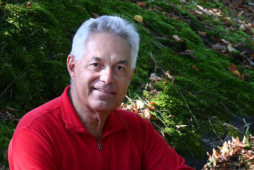
I år är det 80 år sedan Auschwitz stängdes. Vi vill uppmärksamma detta och bjuderin in Rolf Tardell, journalist med en lång karriär på SVT ba kom sig, som skrivit boken Varför har du ritat siffror på din arm farmor? Rolf är 33 år gammal när hans mamma äntligen berättar om sin uppväxt i Frankrike under kriget och vad som hände när hon tvin gades ut ur den tillbommade boskapsvag nen tillsammans med sina föräldrar i Aus chwitz, i slutet av maj 1944.
Detta föredrag kommer genomföras på Villa Ingeborg och samtidigt sändas på zoom för dig som inte kan närvara ”live”.
Anmälan öppnar snart.
Plats: Villa Ingeborg Antal platser: Antal anmälda: Kategori: Samtal med
2680 Fotokurs - ta bättre bilder (del 2/2)
Tisdag 25 Mars 2025 14:00 - 17:00

Obs, för bokning av kursen se del 1, 18 mars
Kurs i att ta bättre bilder på iPhone, iPad och Mac
Del 2 av Göran Norbergs kurs på temat TA BÄTTRE BILDER
Plats: Villa Ingeborg Antal platser: 16 Antal anmälda: Kategori: Kultur & kreativitet
2652 Filmklubben - ”Bröllopskaos igen"
Tisdag 25 Mars 2025 17:00 - 21:00

Vårens tema är "Franska gamla godingar".
Nu har det gått några år och paret Verneuils´har blivit morföräldrar. Livet känns harmoniskt och bra tills de fyra svärsönerna planerar att flytta utomlands.Det finns flera möjligheter och utmaningar någon annan stans, tycker de. När planerna avslöjas börjar pappa Claude smida på en plan för att få familjerna kvar i Frankrike.
Se trailer här
Vi börjar med lite mingel och ett glas vin kl 17.00 och därefter startar filmen kl. 17.30. Efteråt träffas de som vill för diskussion och en lättare måltid.
Plats: Villa Ingeborg Antal platser: Antal anmälda: Kategori: Kultur & kreativitet
2624 Besök i Eileen Grays Villa E-1027 26/3
Onsdag 26 Mars 2025 09:45 - 12:30

Följ med på privat visning med engelsktalande guide av Eileen Grays Villa E-1027 på Cap Martin, ett av modernismens mästerverk. Strax intill ligger arkitekten Le Corbusiers Cabanon. OBS Vi träffas på södra sidan av järnvägsstationen som heter Roquebrune-Cap-Martin där det även finns parkeringsplatser. Till stor del sker besöket utomhus och kräver bekväma skor eftersom det är många trappor i kuperad terräng. För vägbeskrivning se nedan.
Läs mer om Eileen Gray i Rivieranytt 2/2022.
Plats: Cap Moderne Antal platser: Antal anmälda: Kategori: Upptäck med Rivieraklubben
Boule Valbonne "extra" 27/3
Torsdag 27 Mars 2025 13:15 - 17:00

På torsdagar i ojämna veckor spelar vi Valbonne ”extra”. Ingen lunch. Ingen avgift.
Start vid banorna kl 13.15.
Anmälan som vanligt på Programmet senast onsdagen före spel, kl 20.00.
Plats: Boule Valbonne Antal platser: Antal anmälda: Kategori: Boule
Rivieraklubbens Årsmöte 2025
Torsdag 27 Mars 2025 15:00 - 17:00

Välkommen till Rivieraklubbens årsmöte på Cinema Espace Centre, 5 avenue de Verdun i Cagnes-sur-Mer.
Efter mötet promenerar vi till Villa Ingeborg för mingel och samvaro.
Klicka för kallelse och fullmaktsformulär
Plats: Cinema Espace Centre Antal platser: Antal anmälda: Kategori: Apéro & Träffar
2505 Golf le Provençal - 28/3
Fredag 28 Mars 2025 09:30 - 13:30

Vi spelar golf på le Provençal i Sophia Antipolis. Tävling med efterföljande prisutdelning och de som önskar, stannar kvar och äter gemensam lunch.
Anmälan öppnar en månad före respektive golftillfälle.
Värd: Boffe Elgh Tel: +46 706 48 10 20
OBS! Logga in för att boka.
Plats: Golf le Provencal Antal platser: Antal anmälda: Kategori: Golf
2673 Värderingsrunda med Knut Knutson på Villa Ingeborg
Tisdag 01 April 2025 11:00 - 16:00

Knut Knutson, känd från SVT:s program Antikrundan och verksam vid Uppsala Auktionskammare kommer till Villa Ingeborg och pratar om aktuella trender i dagens konst - och antikmarknad i Sverige och internationellt. Knut kommer även att värdera de föremål deltagarna tar med så vi uppmanar alla att leta upp gamla och udda saker. Du behöver inte säga till i förväg vad du tänker ta med. Knut gillar överraskningar. (Mynt och frimärken undanbedes.)
Plats: Villa Ingeborg Antal platser: 100 Antal anmälda: 8 Kategori: Evenemang
Anmälan stänger 2025-03-30
Boule Valbonne 3/4
Torsdag 03 April 2025 11:30 - 17:00

Vi spelar boule i Valbonne på torsdagar, jämna veckor. För den som önskar äter vi lunch kl. 11.30 på Auberge St Donat i Plascassier. Boulespelet börjar kl. 13.15.
Den som inte vill vara med och äta lunch kommer direkt till banan.
Alla är välkomna, även nybörjare.
Plats: Boule Valbonne Antal platser: Antal anmälda: Kategori: Boule
2505 Golf le Provençal - 4/4
Fredag 04 April 2025 09:30 - 13:30

Vi spelar golf på le Provençal i Sophia Antipolis. Tävling med efterföljande prisutdelning och de som önskar, stannar kvar och äter gemensam lunch.
Anmälan öppnar en månad före respektive golftillfälle.
Värd: Christina Ternebrink Tel: 06 1375 2812
OBS! Logga in för att boka.
Plats: Golf le Provencal Antal platser: Antal anmälda: Kategori: Golf
2560 - Föredrag och träning med Mattias Sunneborn på Villa Ingeborg
Tisdag 08 April 2025 11:00 - 0:00

Mattias Sunneborn var först i Sverige med att hoppa över åtta meter. Efter elitkarriären började han jobba som föreläsare, coach, inspiratör och veteranidrottare. I dag kommer Mattias till Rivieraklubben för att tipsa oss om smart träning för att må bättre och leva längre.
Läs mer om Mattias i Rivieranytt 1, 2025 här
Plats: Villa Ingeborg Antal platser: 80 Antal anmälda: Kategori: Det goda livet
2610 VISA DIN BY - Cabris
Onsdag 09 April 2025 10:00 - 14:00
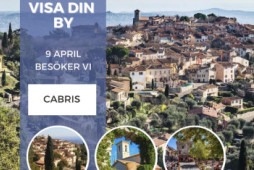
Annika och Åke Magnusson visar upp sin by Cabris ovanför Grasse. Vi samlas kl 10:00 på torget i Cabris. Åke berättar om Cabris historia medan vi dricker en kopp kaffe, därefter blir det rundvandring i byn. Vi besöker också konstnären Gerard Buissons ateljé. Gerards verk (utsiktstavlor och kartor i keramik) finns på många platser i världen men många kan ses i städer, byar och privata hem häromkring.
Plats: Cabris Antal platser: Antal anmälda: Kategori: Upptäck med Rivieraklubben
Boule Valbonne "extra" 10/4
Torsdag 10 April 2025 13:15 - 17:00

På torsdagar i ojämna veckor spelar vi Valbonne ”extra”. Ingen lunch. Ingen avgift.
Start vid banorna kl 13.15.
Anmälan som vanligt på Programmet senast onsdagen före spel, kl 20.00.
Plats: Boule Valbonne Antal platser: Antal anmälda: Kategori: Boule
2505 Golf le Provençal - 11/4
Fredag 11 April 2025 09:30 - 13:30

Vi spelar golf på le Provençal i Sophia Antipolis. Tävling med efterföljande prisutdelning och de som önskar, stannar kvar och äter gemensam lunch.
Anmälan öppnar en månad före respektive golftillfälle.
Värd: Marianne Ahnme Tel: 06 1621 1390
OBS! Logga in för att boka.
Plats: Golf le Provencal Antal platser: Antal anmälda: Kategori: Golf
Boule Valbonne 17/4
Torsdag 17 April 2025 11:30 - 17:00

Vi spelar boule i Valbonne på torsdagar, jämna veckor. För den som önskar äter vi lunch kl. 11.30 på Auberge St Donat i Plascassier. Boulespelet börjar kl. 13.15.
Den som inte vill vara med och äta lunch kommer direkt till banan.
Alla är välkomna, även nybörjare.
Plats: Boule Valbonne Antal platser: Antal anmälda: Kategori: Boule
2505 Golf le Provençal - 18/4
Fredag 18 April 2025 09:30 - 13:30

Vi spelar golf på le Provençal i Sophia Antipolis. Tävling med efterföljande prisutdelning och de som önskar, stannar kvar och äter gemensam lunch.
Anmälan öppnar en månad före respektive golftillfälle.
Värd: H-C Bährne Tel: 06 6091 1512
OBS! Logga in för att boka.
Plats: Golf le Provencal Antal platser: Antal anmälda: Kategori: Golf
2624 Besök i Eileen Grays Villa E-1027 24/4
Torsdag 24 April 2025 09:45 - 12:30

Följ med på privat visning med engelsktalande guide av Eileen Grays Villa E-1027 på Cap Martin, ett av modernismens mästerverk. Strax intill ligger arkitekten Le Corbusiers Cabanon. OBS Vi träffas på södra sidan av järnvägsstationen som heter Roquebrune-Cap-Martin där det även finns parkeringsplatser. Till stor del sker besöket utomhus och kräver bekväma skor eftersom det är många trappor i kuperad terräng. För vägbeskrivning se nedan.
Läs mer om Eileen Gray i Rivieranytt 2/2022.
Plats: Cap Moderne Antal platser: Antal anmälda: Kategori: Upptäck med Rivieraklubben
Boule Valbonne "extra" 24/4
Torsdag 24 April 2025 13:15 - 17:00

På torsdagar i ojämna veckor spelar vi Valbonne ”extra”. Ingen lunch. Ingen avgift.
Start vid banorna kl 13.15.
Anmälan som vanligt på Programmet senast onsdagen före spel, kl 20.00.
Plats: Boule Valbonne Antal platser: Antal anmälda: Kategori: Boule
2505 Golf le Provençal - 25/4
Fredag 25 April 2025 09:30 - 13:30

Vi spelar golf på le Provençal i Sophia Antipolis. Tävling med efterföljande prisutdelning och de som önskar, stannar kvar och äter gemensam lunch.
Anmälan öppnar en månad före respektive golftillfälle.
Värd: Gunilla Kock Tel: +46 707 55 85 98
OBS! Logga in för att boka.
Plats: Golf le Provencal Antal platser: Antal anmälda: Kategori: Golf
Boule Valbonne 1/5
Torsdag 01 Maj 2025 11:30 - 17:00

Vi spelar boule i Valbonne på torsdagar, jämna veckor. För den som önskar äter vi lunch kl. 11.30 på Auberge St Donat i Plascassier. Boulespelet börjar kl. 13.15.
Den som inte vill vara med och äta lunch kommer direkt till banan.
Alla är välkomna, även nybörjare.
Plats: Boule Valbonne Antal platser: Antal anmälda: Kategori: Boule
2505 Golf le Provençal - 2/5
Fredag 02 Maj 2025 09:30 - 13:30

Vi spelar golf på le Provençal i Sophia Antipolis. Tävling med efterföljande prisutdelning och de som önskar, stannar kvar och äter gemensam lunch.
Anmälan öppnar en månad före respektive golftillfälle.
Värd: Boffe Elgh Tel: +46 706 48 10 20
OBS! Logga in för att boka.
Plats: Golf le Provencal Antal platser: Antal anmälda: Kategori: Golf
2559 - Komikern Fredrik Lindström på Villa Ingeborg
Tisdag 06 Maj 2025 -

Dialektshow med Fredrik Lindström
Tisdag 6 maj kommer programledaren, författaren, komikern och filmregissören Fredrik Lindström till Villa Ingeborg med en specialanpassad föreställning om dialekt och språkvariationsfrågor. Fredrik är känd från många olika sammanhang, bland an nat som programledare för tv-program met Värsta språket, som senare följdes upp med serien Svenska dialektmysterier.
Plats: Villa Ingeborg Antal platser: 100 Antal anmälda: Kategori: Evenemang
2505 Golf le Provençal - 9/5
Fredag 09 Maj 2025 09:30 - 13:30

Vi spelar golf på le Provençal i Sophia Antipolis. Tävling med efterföljande prisutdelning och de som önskar, stannar kvar och äter gemensam lunch.
Anmälan öppnar en månad före respektive golftillfälle.
Värd: Christina Ternebrink Tel: 06 1375 2812
OBS! Logga in för att boka.
Plats: Golf le Provencal Antal platser: Antal anmälda: Kategori: Golf
2505 Golf le Provençal - 16/5
Fredag 16 Maj 2025 09:30 - 13:30

Vi spelar golf på le Provençal i Sophia Antipolis. Tävling med efterföljande prisutdelning och de som önskar, stannar kvar och äter gemensam lunch.
Anmälan öppnar en månad före respektive golftillfälle.
Värd: Marianne Ahnme Tel: 06 1621 1390
OBS! Logga in för att boka.
Plats: Golf le Provencal Antal platser: Antal anmälda: Kategori: Golf
2548 Konsert med musiklegendarerna Nisse Landgren och Jojje Wadenius
Lördag 17 Maj 2025 -

Det är dags för vårens musikevenemang på terrassen framför Villa Ingeborg. Missa inte när de två stora musiklegendarerna trombonisten Nisse Landgren och gitarristen Jojje Wadenius drar på med vårens jubileumskonsert. Det blir sång, jazz, funk och rock på högsta nivå.
Plats: Villa Ingeborg Antal platser: 150 Antal anmälda: 5 Kategori: Evenemang
Anmälan stänger 2025-05-15
2624 Besök i Eileen Grays Villa E-1027 28/5
Onsdag 28 Maj 2025 09:45 - 12:30

Följ med på privat visning med engelsktalande guide av Eileen Grays Villa E-1027 på Cap Martin, ett av modernismens mästerverk. Strax intill ligger arkitekten Le Corbusiers Cabanon. OBS Vi träffas på södra sidan av järnvägsstationen som heter Roquebrune-Cap-Martin där det även finns parkeringsplatser. Till stor del sker besöket utomhus och kräver bekväma skor eftersom det är många trappor i kuperad terräng. För vägbeskrivning se nedan.
Läs mer om Eileen Gray i Rivieranytt 2/2022.
Plats: Cap Moderne Antal platser: Antal anmälda: Kategori: Upptäck med Rivieraklubben